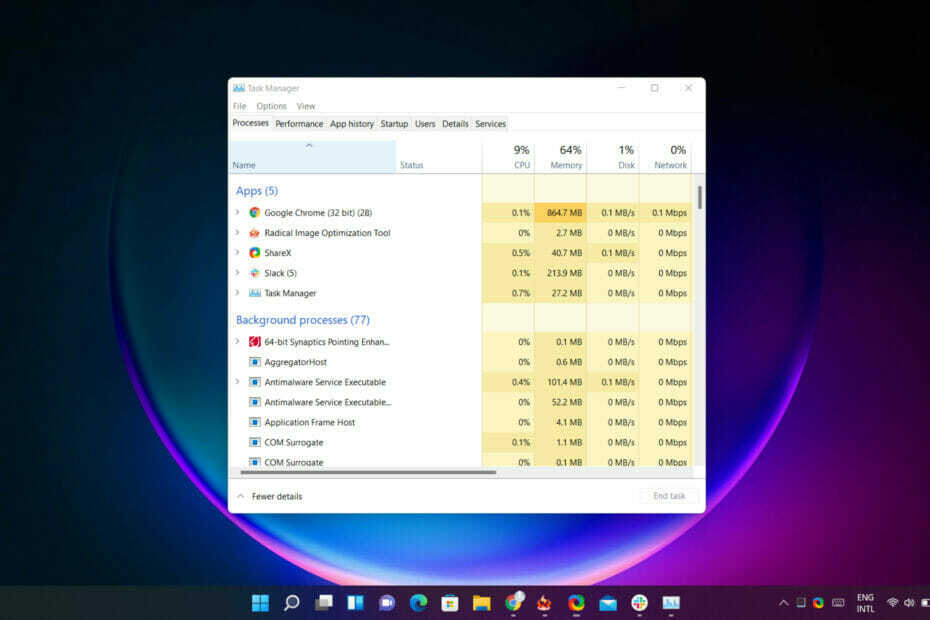- Microsoft telah merilis Windows 11 build 22000.120, dan dalam panduan hari ini, kita akan melihat lebih dekat fitur dan bug-nya.
- Build ini adalah pembaruan kualitas hidup, dan membawa beberapa peningkatan antarmuka pengguna yang sangat dibutuhkan ke Windows 11.
- Untuk mempelajari cara mendapatkan Windows 11 build 22000.120, dan semua hal lain yang perlu Anda ketahui tentangnya, pastikan untuk terus membaca sampai akhir.

Perangkat lunak ini akan memperbaiki kesalahan umum komputer, melindungi Anda dari kehilangan file, malware, kegagalan perangkat keras, dan mengoptimalkan PC Anda untuk kinerja maksimal. Perbaiki masalah PC dan hapus virus sekarang dalam 3 langkah mudah:
- Unduh Alat Perbaikan PC Restoro yang dilengkapi dengan Teknologi yang Dipatenkan (tersedia paten di sini).
- Klik Mulai Pindai untuk menemukan masalah Windows yang dapat menyebabkan masalah PC.
- Klik Perbaiki Semua untuk memperbaiki masalah yang memengaruhi keamanan dan kinerja komputer Anda
- Restoro telah diunduh oleh 0 pembaca bulan ini.
Microsoft bekerja keras di Windows 11, dan kami mendapatkan build baru setiap minggu. Build terakhir yang kami bahas adalah Windows 11 membangun 22000.100 dan bangunan itu bahkan berhasil Saluran Windows 11 Beta.
Hari ini kami memiliki build baru yang tersedia, dan tidak seperti yang sebelumnya, itu tidak datang dengan beberapa fitur baru dan perubahan besar.
Sebagai gantinya, build baru berfokus pada peningkatan dan perbaikan kecil, jadi bergabunglah dengan kami saat kami melihat lebih dekat Windows 11 membangun 22000.120 dan melihat apa yang ditawarkan.
Apa itu Windows 11 build 22000.120 dan haruskah Anda menginstalnya?
Apa yang baru di Windows 11 build 22000.120?
- Widget Keluarga Baru
Jika Anda menggunakan Windows bersama dengan anggota keluarga Anda, Anda mungkin menemukan widget Keluarga baru yang berguna. Aplikasi ini memungkinkan Anda untuk melihat informasi mengenai aktivitas anggota keluarga Anda secara sekilas.
Dengan fitur ini, Anda juga dapat melihat lokasi mereka, jumlah waktu yang mereka habiskan di depan komputer, dan aktivitas terbaru mereka.

Perlu diingat bahwa untuk menggunakan fitur ini, Anda dan anggota keluarga Anda harus memiliki akun Microsoft. Widget ini tersedia untuk semua bahasa dan wilayah, jadi Anda dapat mulai menggunakannya hari ini.
- Lencana pemberitahuan untuk obrolan
Build terbaru akhirnya diperkenalkan Tim Microsoft sebagai aplikasi bawaan di Windows 11, namun, banyak yang memperhatikan bahwa lencana pemberitahuan tidak ada untuk ikon Obrolan.
Build ini mengubahnya, dan pengguna sekarang akan mendapatkan lencana notifikasi di ikon Obrolan. Namun, fitur ini tidak akan tersedia untuk semua orang sekaligus, jadi Anda mungkin harus menunggu satu atau dua hari sebelum mulai bekerja di PC Anda.
- Perubahan wallpaper yang ditingkatkan saat menggunakan desktop virtual
Ini adalah peningkatan kualitas hidup yang kecil, tetapi dalam versi ini, aplikasi Pengaturan akan beralih ke desktop virtual yang latar belakangnya ingin Anda ubah.
Saat Anda menggunakan Tampilan Tugas dan opsi Pilih Latar Belakang untuk mengubah wallpaper, aplikasi Pengaturan akan terbuka di desktop virtual itu, memungkinkan Anda untuk melihat bagaimana tampilan latar belakang yang baru.

Seperti yang Anda lihat, ini adalah perubahan kecil namun sangat disambut baik karena Anda tidak perlu bolak-balik antara desktop virtual untuk melihat tampilan wallpaper baru Anda.
- Perubahan kecil pada Pengaturan Tampilan
Pengaturan Tampilan mendapat perubahan kecil, dan sekarang tombol Identifikasi ada di bawah monitor Anda di Pengaturan Tampilan. Dengan perubahan ini, Anda dapat dengan mudah mengidentifikasi tampilan Anda dalam pengaturan multi-monitor.
Ini adalah peningkatan kualitas hidup lainnya yang akan berguna bagi pengguna yang menggunakan banyak monitor. Jika Anda memiliki satu tampilan, kemungkinan besar Anda bahkan tidak akan melihat perubahan ini.
- Peningkatan File Explorer
Menu adalah File Explorer mengalami beberapa perubahan kecil, dan Anda akan melihat bahwa yang baru menu konteks lebih ringkas, sehingga lebih mudah digunakan, terutama jika Anda tidak menggunakan layar sentuh.
Menu baru membutuhkan lebih sedikit ruang, dan kami menyukai tampilan baru yang ringkas karena lebih mudah digunakan. Namun, menu konteks bukan satu-satunya menu File Explorer yang ditingkatkan.

Dengan Windows 11 membangun 22000.71, Microsoft mendesain ulang tombol Baru di File Explorer yang memungkinkan Anda membuat folder baru secara instan atau memilih jenis item baru yang ingin Anda buat dari menu flyout.
Menu flyout sekarang hilang, dan ketika Anda mengklik ikon Baru, Anda akan mendapatkan daftar lengkap item yang dapat Anda buat. Dengan perubahan baru ini, Anda dapat membuat file atau folder lebih cepat, dengan lebih sedikit gerakan mouse.

Terakhir, kami perlu menyebutkan bahwa sekarang menu konteks lama dari aplikasi Win32 juga menggunakan sudut membulat, sehingga membuat antarmuka lebih seragam.
- Tweak Bilah Tugas Kecil
Tombol tutup untuk pratinjau aplikasi telah diubah, dan sekarang mengikuti prinsip UI yang sama seperti Windows 11.
Jika Anda ingat, tombol tutup di pratinjau aplikasi di Taskbar memiliki sudut tajam, dan terlihat tidak pada tempatnya dengan antarmuka pengguna baru.

Dengan build ini, Microsoft memutuskan untuk memperbaikinya dan tombol tutup untuk pratinjau aplikasi sekarang konstan dengan elemen UI lainnya.
- Perbaikan pada Alt + Tab, Task View, dan snap assist
Microsoft telah mengubah ukuran dan jarak elemen di menu Task View dan Alt + Tab. Elemen-elemennya sekarang tertata rapi dan memanfaatkan ruang dengan lebih baik.

Hasilnya, Anda dapat menemukan aplikasi yang diinginkan dengan mudah saat menggunakan Task View, Alt + Tab, atau tata letak jepret.
- Peningkatan Microsoft Store
Toko Microsoft diperbarui dalam versi ini dan dilengkapi dengan fitur gulir otomatis, memungkinkan Anda menemukan konten baru dengan lebih mudah.
Anda dapat melihat berapa lama sebelum aplikasi yang disorot berubah, dan Anda juga dapat beralih ke aplikasi yang diinginkan dengan mengklik thumbnail-nya.
Halaman detail produk untuk game telah ditingkatkan, dan sekarang menampilkan lebih banyak informasi dan gambar dari game yang sedang Anda lihat.

Terakhir, dialog peringkat dan ulasan telah ditingkatkan, jadi sekarang lebih mudah untuk menilai game dan memberikan umpan balik.
Build ini sebagian besar membawa peningkatan kualitas hidup, dan Anda dapat melihat semua perubahan yang kami diskusikan dalam video di bawah ini.
Windows 11 membangun 22000.120 bug
- Menu konteks berkedip
Pengguna melaporkan bahwa menu konteks terus berkedip saat mengklik kanan file atau folder di File Explorer. Ini bukan masalah besar, tetapi bisa mengganggu setelah beberapa saat.
Sejauh ini, satu-satunya solusi untuk masalah ini adalah mengarahkan kursor ke file atau folder selama beberapa detik, lalu buka menu konteks untuk mencegah kedipan.
- Masalah masuk widget
Menurut pengguna, tampaknya beberapa tidak dapat menggunakan widget di versi terbaru. Setiap kali pengguna mencoba membuka panel widget, mereka disajikan dengan layar masuk.
Bahkan setelah memasukkan kredensial akun Microsoft mereka, layar masuk akan muncul lagi dan pengguna akan terjebak dalam lingkaran masuk.
- Beberapa masalah monitor
Di Windows 11 build 22000.120 ada beberapa masalah monitor. Pengguna melaporkan bahwa tombol Mulai tidak terdeteksi dengan benar di layar kanan.
Tampaknya tombol mulai hanya terdeteksi jika kursor berjarak satu piksel dari tepi bawah layar. Ini juga menyebabkan masalah dengan gertakan Jendela.
Kami tidak yakin apa yang menyebabkan masalah ini, tetapi pengguna melaporkannya saat menggunakan layar 3440×1440 sebagai layar utama, dan layar 1920×1080 sebagai layar sekunder.
Masalah tampaknya terjadi ketika layar menggunakan resolusi yang berbeda, tetapi setelah beralih ke Resolusi 1920x1080 di kedua layar, masalah tidak muncul, selama Anda mempertahankan resolusi itu di keduanya menampilkan.
- Menu Mulai tidak berfungsi
Beberapa pengguna melaporkan bahwa Start Menu tidak berfungsi di PC mereka. Ketika mereka mengklik Start Menu, mereka mendapatkan jendela Critical Error yang meminta mereka untuk keluar.

Keluar tidak memperbaiki apa pun dan masalahnya masih ada. Pengguna menduga bahwa memodifikasi tampilan Start Menu dan bekerja dari Registry Editor menyebabkan masalah ini.
Sayangnya, memulihkan registri ke default tidak memperbaiki masalah, jadi kami harus menunggu Microsoft untuk mengakui dan memperbaiki masalah ini.
- Aplikasi pengaturan macet
Banyak pengguna melaporkan bahwa Aplikasi pengaturan macet di Windows 11, dan tampaknya masalah ini terjadi saat membuka bagian Pembaruan opsional di aplikasi Pengaturan.
Ini kemungkinan besar kesalahan, dan mudah-mudahan, itu akan diperbaiki di pembaruan berikutnya.
- Peningkatan suhu CPU dan GPU
Pengguna melaporkan bahwa Windows 11 build 22000.120 menyebabkan suhu CPU dan GPU mereka meningkat. Selain itu, build baru tampaknya memengaruhi kinerja gameplay secara negatif.
Ini agak diharapkan karena pembangunan Dev tidak dioptimalkan, dan mereka mungkin menggunakan lebih banyak sumber daya sehingga menyebabkan masalah kinerja. Mudah-mudahan, ini akan diperbaiki di masa depan.
Untuk mempelajari lebih lanjut, lihat panduan khusus kami tentang Windows 11 membangun 22000.120 bug.
Bagaimana cara menginstal Windows 11 build 22000.120?
- Buka Mulai Menu dan pilih Pengaturan.
- Di panel kiri, klik pembaruan Windows.

- Periksa pembaruan yang tersedia.
- Tunggu pembaruan untuk mengunduh.

- Setelah pembaruan diunduh, tunggu hingga dipasang di latar belakang.

- Anda akan mendapatkan pemberitahuan yang memberi tahu Anda bahwa pembaruan sudah siap. Klik Restart sekarang tombol.

- PC Anda sekarang akan restart. Tunggu sementara pembaruan diinstal.
Menginstal Windows 11 build 22000.120 sangat mudah, dan build baru dapat diinstal sama seperti pembaruan Windows lainnya.
Apakah Windows 11 build 22000.120 layak untuk ditingkatkan?
Berbeda dengan build sebelumnya, yang satu ini tidak menghadirkan fitur baru yang menarik. Widget Keluarga baru adalah tambahan yang disambut baik, tetapi bukan sesuatu yang ingin dicoba oleh sebagian besar pengguna.
Ada beberapa peningkatan kualitas hidup, seperti lencana notifikasi untuk obrolan, dan peralihan aplikasi yang dioptimalkan dari menu Alt + Tab atau Menu Tugas.
Peningkatan bilah tugas dipersilakan, dan tombol tutup sekarang memiliki tampilan yang sama seperti elemen antarmuka pengguna lainnya.
Perubahan terbesar adalah pengenalan menu konteks kompak, dan kita harus mengakui bahwa menu baru terlihat dan lebih baik dari sebelumnya. Untuk melengkapinya, bahkan menu konteks klasik sekarang mengikuti desain yang sama.
Menu folder baru di File Explorer bukan sesuatu yang istimewa menurut kami, tetapi lebih mudah digunakan daripada sebelumnya, jadi ini adalah langkah ke arah yang benar.
Secara keseluruhan, ini adalah pembaruan kualitas hidup yang memperbaiki banyak masalah dan mengoptimalkan antarmuka pengguna, jadi jika Anda menginginkan antarmuka pengguna yang lebih seragam, maka pastikan untuk memberikan Windows 11 build 22000.120 a mencoba.
Sudahkah Anda mencoba versi baru dan bagaimana perasaan Anda tentang perubahannya? Jika belum, Anda bisa mendapatkannya dari saluran Dev dan Beta.